みなさん、こんにちは!
突然ですが『SHOWROOM』というアプリをご存知ですか?
このようなことを考えている方にとってはうってつけのアプリかもしれません!
『SHOWROOM』は女子中高生に大人気のライブ配信アプリです。
そこで今回は、機能の一つでもある『画像の設定』について徹底解説していきます!
SHOWROOMの画像設定ってなに??
『SHOWROOM』に限らず、自身のプロフィールを編集したいって時ありますよね。
特に自己紹介の部分やルーム、プロフィール画像などを変更したいということもあると思います。
また、設定した画像を削除したいけれどもよくわからない方も多いようです。
そこで、今回は画像の設定を含めそれらの悩みの解決法を説明させていただきます。
SHOWROOMのプロフィール変更
SHOWROOMのプロフィール変更はアプリから簡単に行えます。
プロフィールを変更するには以下の方法で行うことができます。
1.SHOWROOMのアプリを起動させてメニューアイコンをタップします
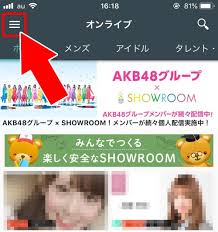
2.メニューの上部をタップします
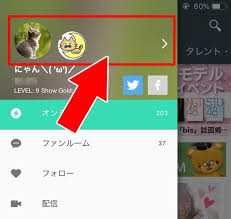
3.マイページが表示されるので『プロフィール編集』をタップします
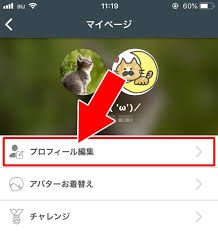
4.ニックネームや紹介文などの変更したい項目を入力します
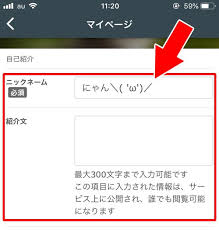
5.最後に『変更を適用する』をタップします
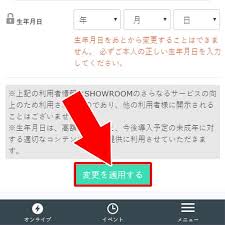
このような方法でプロフィールを変更することができます。
万が一SHOWROOMのアプリでプロフィール編集ができない場合は、web版から編集することも可能です。
SHOWROOMのプロフィール画像変更方法
SHOWROOMではプロフィール画像とアバターの二種類の画像が使用できます。
アバターは自分が持っているモノしか使えませんが、プロフィール画像は自由に変更することができます。
SHOWROOMのプロフィール画像を変更したい場合は以下の方法で行います。
1.SHOWROOMのアプリを起動させてメニューアイコンをタップします
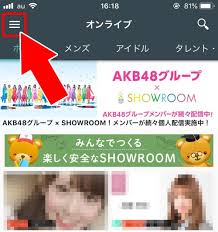
2.メニューの上部をタップします
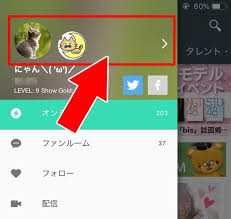
3.マイページが表示されるので『プロフィール編集』をタップします
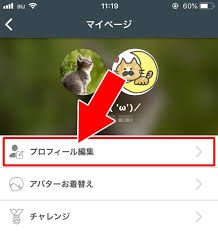
4.プロフィール画像の『編集』をタップします
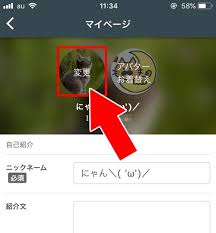
5.『フォトライブラリ』をタップします
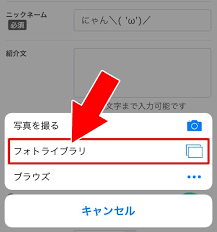
6.自身のカメラフォルダからプロフィール画像にしたい写真を選択します
7.プロフィール画像に設定する画像の範囲をドラッグで調整します
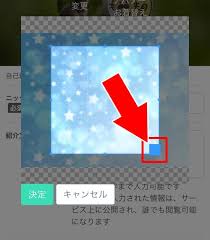
8.最後に決定をタップします
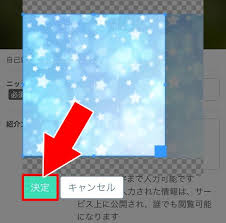
この方法でプロフィール画像を設定することができます。
こちらの記事では、SHOWROOMのプロフィールを編集する方法を解説しています。ぜひご覧ください!
SHOWROOMのプロフィール画像削除
プロフィール画像を変更する方法はわかったけど、万が一画像を削除したいときはどのようにすればよいのでしょうか?
SHOWROOMではプロフィールを削除する仕組みがないので、一度設定した画像自体を削除することができません。
そこで削除の代わりに初期画像を設定し直すという方法で対処することがおススメです。
また、自身の顔や姿が映っていない写真を利用することも一つの手でしょう。
自身の個人情報を特定されたくない方には大変おススメできる方法であると思います。
SHOWROOMのルーム画像変更方法
画像設定はプロフィールだけではありません。
もちろん、配信者にとっては自分が配信するルームを設定する際にも画像を選択しなくてはなりません。
配信ルームにはルーム画像を設定することができ、ルーム画像はいつでも変更することができます。
ルーム画像で自分自身をアピールしたり、目立つ画像にしておくと視聴者に注目されやすくなるので、視聴者数も自然と増えていきます。
SHOWROOMにおいてルーム画像はライブ配信をみてもらうための入り口になるのでとても重要です。
それでは、ルーム画像の変更方法は以下の方法で行います。
※すでにルーム作成が完了している状態が前提になります。
1.SHOWROOMのアプリを起動させてメニューアイコンをタップします
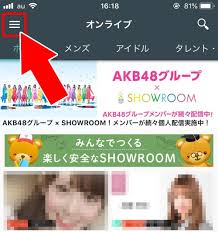
2.『配信』をタップします

3.『配信ルーム管理』をタップします
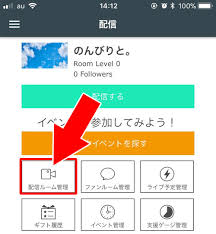
4.ルーム画像の『画像を選択』をタップします
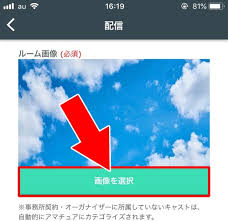
5.スマホ内の写真からルーム画像にしたい写真を選択
6.表示範囲を調整して『決定』をタップします
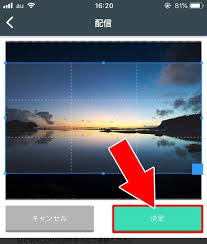
7.最後に『編集』をタップして変更完了です
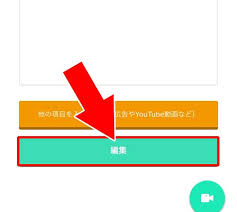
このようにしてルーム画像を変更することができます。
ルーム画像を変更した後も画像が変わっていない場合はキャッシュなどが影響している可能性があります。
その場合は一旦アプリを落として再起動してから確認してみましょう。
こちらの記事では、SHOWROOMのルーム名を変更する方法を解説しています。ぜひご覧ください!
SHOWROOMのルーム画像を作成する際の注意点
SHOWROOMのルーム画像を自分で作成している方も多いです。
ルーム画像に名前やキャッチコピーを入れたりすることで自分に興味を持ってもらいやすくなります。
どうせなら少しでも多くの人にルーム画像を見てもらってルームに入ってほしいですよね!
この項目では、ルーム画像を作成する上で特に注意すべき点についてまとめてみました。
自身でルーム画像を作っている方の参考になればうれしいです。
1.ルーム画像サイズは横長(1280px×720px)で作る
SHOWROOMのルーム画像は、最低サイズとして横1280px、盾720pxのサイズで作るようにしましょう。
比率にすると『横:縦=16:9』
このサイズがSHOWROOMのルームとして最適なサイズとなっています。
サイズの違う画像をルーム画像にする場合は上記の比率にトリミング(切り抜き)する必要があります。
せっかく作成した画像が見切れる形になってしまうと困るので、画像を作る時点でサイズを間違えないように注意しましょう!
2.文字は大きくて読みやすくする
ルーム画像に文字を入れる場合は、読みやすくなるように工夫しましょう。
読みやすい文字を作るには以下のポイントがあります。
・文字サイズを大きくする
・背景色を意識して文字の色を調整する
・背景自体をシンプルにする
上記のようなポイントに気を付けてルーム画像を作るといい感じに仕上がります。
文字の読みやすさはやはり文字サイズが重要です。
そして、背景色と近い色で文字を書くと文字が読みづらくなるので、背景色の上に文字を書いてもその文字がはっきり見えるような色を文字色として使用するといいですよ。
3.左下に文字を書かない
SHOWROOMではルーム画像の左下に視聴者数と配信開始時間が表示されています。
このように、視聴者数の赤い四角と配信時間の黒い四角がルーム画像に被る状態となるので、ルーム画像の左下には文字を書かない方が良いです。
たまに左下とかにギリギリまで文字を書いているルーム画像なんかもあります。
せっかく頑張って作っているルーム画像なのに文字が被って一部見えなくなるだけでも見栄えが落ちますし、少しもったいないです。
そのようなちょっとしたところに気を付けて画像を作るとクオリティーの高いルーム画像を作ることができますよ!
SHOWROOMの画像設定 まとめ
SHOWROOMをダウンロードしている特に配信者の方々にとってプロフィール画像やルーム画像というものはその人の人柄や雰囲気を画像一つで視聴者に向けて示す唯一の方法なのです。
そう考えると、非常に時間をかけて考える必要があるかもしれません。
なぜなら、モデルや雑誌への出演権を狙っている人にとってはそういう細かいところで点数を稼ぐ必要があるからです!
みなさんも、是非SHOWROOMをダウンロードしてみてください!!


















